
Cómo transferir WhatsApp de Samsung a Huawei fácilmente

Al cambiar de Samsung a Huawei, siempre te preocupa más transferir contactos , mensajes, fotos, documentos, etc., de Samsung a Huawei. Supongamos que pasas la mayor parte del tiempo comunicándote con tus amigos, familiares y compañeros de trabajo por WhatsApp en tu tiempo libre. En ese caso, quizás también quieras transferir los chats y archivos adjuntos importantes de WhatsApp a tu nuevo teléfono Huawei.
¿Es fácil transferir WhatsApp de Samsung a Huawei? No te preocupes. Esta guía te mostrará soluciones efectivas y pasos detallados.

WhatsApp Transfer es una herramienta muy práctica para transferir chats de WhatsApp/WhatsApp Business entre dispositivos Android e iOS . Analiza automáticamente todo el historial de chats de WhatsApp en tu teléfono Samsung y te permite transferirlo a tu nuevo teléfono Huawei con un solo clic. Además, también puedes transferir el historial de WhatsApp de tu iPhone a otro iPhone/ Android , y hacer copias de seguridad y restaurar los mensajes de WhatsApp/WeChat/LINE/Kik/Viber con esta app en una computadora.
Características principales de este software de transferencia de WhatsApp:
* Transferir el historial de chat de WhatsApp de iPhone a iPhone / Android o de Android a iPhone/iPad.
* Transferir chats y archivos adjuntos de WhatsApp Business entre iOS y iOS , Android y Android , o iOS y Android .
* Realice una copia de seguridad del historial de WhatsApp/WhatsApp Business en una computadora y restáurelo en un dispositivo iOS / Android .
* También funciona para transferir chats de LINE entre dispositivos móviles.
* Compatible con todos los dispositivos Samsung y Huawei con Android 5 o posterior, incluidos Samsung Galaxy S25/S24/S23/S22/S21/S20/S10/S9, Huawei, Honor, Xiaomi, OnePlus, Vivo, Tecno, OPPO, Motorola, etc.
A continuación te explicamos cómo transferir WhatsApp de Samsung a Huawei rápidamente:
1. Después de descargar la aplicación en tu PC, ejecútala y selecciona la opción WhatsApp . Luego, haz clic en la pestaña " Transferir" .
2. Conecte los dos dispositivos a la computadora con dos cables USB. Asegúrese de que el dispositivo Samsung esté en la posición de origen . De lo contrario, haga clic en el botón "Invertir" para cambiarlos. Una vez conectados, verá "Conectado" debajo de la imagen del dispositivo.

3. Comienza a transferir WhatsApp de Samsung a Huawei.
Haz clic en el botón "Transferir" en la esquina inferior derecha para iniciar la sincronización. Al finalizar, abre WhatsApp en tu dispositivo Huawei y sigue las instrucciones en pantalla para restaurar y ver las copias de seguridad más tarde.

Lectura adicional:
Cómo transferir WhatsApp de iPhone a Huawei
¿Cómo restaurar el historial de WhatsApp desde iCloud a Android ?
Google Drive es la forma oficial de hacer copias de seguridad del historial de WhatsApp en todos los dispositivos Android . Después de crear la copia de seguridad de WhatsApp, puedes restaurar las copias de seguridad de otros dispositivos Android al instalar WhatsApp en el nuevo dispositivo. Además, puedes usar esta función para transferir WhatsApp de Samsung a Huawei rápidamente.
Antes de continuar, asegúrate de tener una cuenta de Google y suficiente espacio en tu Google Drive. Después, puedes empezar a transferir WhatsApp de Samsung a Huawei siguiendo estos pasos:
1. En tu teléfono Samsung, abre WhatsApp y haz clic en Ajustes > Chats > Copia de seguridad de chats > Copia de seguridad . Esta operación creará una copia de seguridad de todos los chats de WhatsApp en Google Drive.

2. En tu teléfono Huawei, inicia sesión con la misma cuenta de Google que usaste para la copia de seguridad de WhatsApp. A continuación, instala WhatsApp desde Google Play Store, ábrela y configura la app. Tras verificar el número de teléfono, empezará a detectar las copias de seguridad de Google Drive. ( Nota : Si tienes WhatsApp instalado en tu dispositivo Huawei, desinstálalo y vuelve a instalarlo antes de abrir la app).
3. Cuando aparezca una ventana que te pide restaurar las copias de seguridad de WhatsApp, haz clic en Restaurar y espera a que se restauren en tu dispositivo. Al terminar, pulsa Siguiente y verás el historial de chats en tu teléfono Huawei.

La gente también lee:
¿Quieresenviar contactos de OPPO a Samsung rápidamente ? No te pierdas esta guía.
Sigue esta guía para recuperar archivos de audio de WhatsApp en Android sin problemas .
Los usuarios que necesiten enviar solo algunos chats importantes de WhatsApp también pueden enviarlos por correo electrónico desde un Samsung a un dispositivo Huawei. Sin embargo, solo podrán ver el contenido de los mensajes en su dispositivo Huawei, pero no sincronizarlos con WhatsApp.
¿Cómo transferir WhatsApp de Android a Huawei por correo electrónico?
1. Ejecute WhatsApp en su dispositivo Samsung y toque Configuración > Chats > Configuración de chat > Chat por correo electrónico .

2. Selecciona los chats de WhatsApp que deseas enviar, decide si quieres enviar los mensajes con o sin medios adjuntos e ingresa la cuenta de correo electrónico antes de presionar Enviar .
3. En tu dispositivo Huawei, inicia sesión en la app de correo electrónico con la cuenta que acabas de usar. Busca el correo que enviaste hace un momento y consulta el historial de chats de WhatsApp en formato TXT.
Más información:
Haga clic en este enlace para obtener consejos prácticos para recuperar sus antiguos mensajes de WhatsApp con facilidad.
Puedes eliminar esas aplicaciones inútiles de tu teléfono Samsung de una vez.
Además de Google Drive, también puedes hacer una copia de seguridad del historial de chats de WhatsApp de tu dispositivo Samsung en el almacenamiento local. Para transferir los mensajes de WhatsApp de Samsung a Huawei, puedes buscar y copiar la copia de seguridad local de WhatsApp a tu nuevo dispositivo Huawei. Comparado con los métodos anteriores, este método es más complejo.
Por lo tanto, puedes intentarlo siempre que no estés dispuesto a utilizar otros métodos.
¿Cómo transferir WhatsApp de Android a Huawei Mate 30 Pro con el archivo de respaldo local?
1. Crea una copia de seguridad de los mensajes de WhatsApp en el almacenamiento local de tu Samsung. Abre WhatsApp en tu teléfono Samsung y pulsa Ajustes > Chats > Copia de seguridad de chats > Copia de seguridad > Copia de seguridad en Google Drive > Nunca . Esto dejará de hacer copias de seguridad de los mensajes en Google Drive y las guardará en la tarjeta SD o la memoria interna de tu Samsung.
2. Exporta el archivo de copia de seguridad local a tu ordenador. Si instalaste WhatsApp en el almacenamiento interno de tu Samsung, conecta el dispositivo Samsung a un ordenador y ve a la carpeta WhatsApp en Almacenamiento interno . Selecciona Bases de datos , busca el archivo con la extensión .db.crypt y cópialo a tu ordenador.

3. Importa el archivo .db.crypt a tu dispositivo Huawei. Instala WhatsApp desde Google Play Store en tu teléfono Huawei. Si ya lo instalaste, desinstálalo y vuelve a instalarlo. Después, no abras WhatsApp, sino que conecta tu dispositivo Huawei a la computadora mediante un cable USB.
Luego, abre la carpeta WhatsApp > Bases de datos en tu dispositivo Huawei desde la computadora y copia el archivo .db.crypt en WhatsApp > Bases de datos .
Consejos: Si no puede encontrar WhatsApp > Bases de datos en el teléfono Huawei, puede crear una manualmente en la carpeta WhatsApp .
4. Abre WhatsApp en tu dispositivo Huawei, sigue las instrucciones en pantalla para configurarlo y verificar el número de teléfono. Cuando recibas una notificación, selecciona Restaurar . Después de un rato, podrás ver las copias de seguridad de WhatsApp en la pantalla.
Lee también: Con esta guía podrás mover rápidamente datos de Huawei a OnePlus .
El Bluetooth es un método infalible para compartir archivos entre dispositivos Android . Sin embargo, solo sirve para transferir mensajes o archivos adjuntos específicos de WhatsApp uno por uno. Migrar todo el historial de chats de WhatsApp por Bluetooth será un proceso bastante engorroso.
Así es como funciona.
1. Habilite Bluetooth en ambos dispositivos y empareje ambos dispositivos.
2. Abre WhatsApp en el dispositivo Samsung, abre un grupo de chat y mantén pulsado el mensaje que quieres transferir. Después, selecciona Compartir > Bluetooth > Nombre de Huawei en la ventana emergente.
3. Toca " Recibir" en el dispositivo Huawei según se indique. Cuando la barra de progreso esté completa, habrás terminado de enviar los chats de WhatsApp a tu dispositivo Huawei.
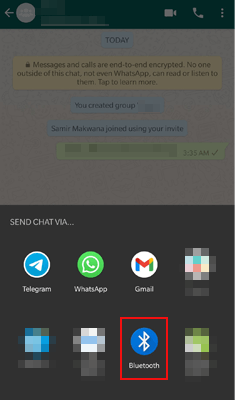
No perderás todo tu historial de chats de WhatsApp, incluso si cambias de Samsung a Huawei. Después de aprender los cinco métodos anteriores, comprenderás cómo transferir WhatsApp de Samsung a Huawei, ya que te proporcionamos un tutorial específico.
Si quieres transferir rápidamente todos tus mensajes y archivos adjuntos de WhatsApp a tu nuevo dispositivo Huawei sin pasos adicionales, te recomiendo probar WhatsApp Transfer . Con solo un clic, todos tus datos de WhatsApp estarán seguros en el dispositivo de destino sin problemas.
Artículos relacionados:
8 métodos para transferir datos de Samsung a Huawei P40/P30/P20 sin esfuerzo (actualización de 2021)
[Transferencia rápida] Cómo transferir WhatsApp de iPhone a Android
[3 soluciones] ¿Cómo transferir todos los chats de WhatsApp de Android a Android ?
[Comprobado] ¿Cómo transferir WhatsApp a un nuevo teléfono fácilmente? ( Android y iPhone)





